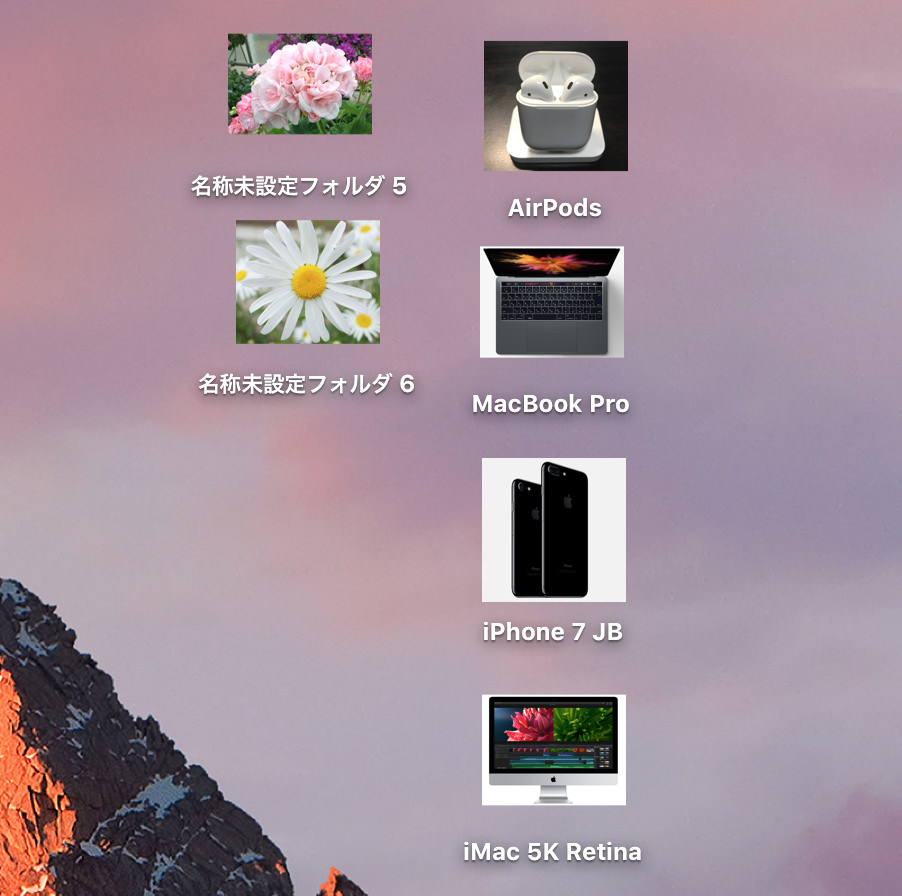
はじめに
たくさんのスクリーンショットを撮影するとデスクトップが雑然として、収集がつかなくなる@fwhx5296ことShigeです。
整理整頓があまり得意ではないので、Macのデスクトップが雑然となりやすい。
ついでに言うと、リアルの机上もいつの間にかファイルが積み上がります。
仕事が集中するとそうなるのはわかっているのですが、なかなか改善しません。
ということで、少し工夫を加えようと画策。
Macのデスクトップがわかりやすくかつ楽しくなると少しは整理整頓が捗るのではないかと淡い期待を抱き、この記事をエントリーしていますw
デスクトップで直感的にわかりやすく ついクリックしたくなるようなフォルダアイコンに変えたら作業が捗り華やかになったよ
タイトルが長くなりましたが、今回のエントリーの内容はだいたいわかると思います。
ということで、具体的にどのようなことを実施したかをご紹介したいと思います。
▼まず現状のデスクトップの一部を切り取って見てみましょう。人に見せるわけでもなく、自分さえわかればいいという考え方のもと、こんな感じになっています。
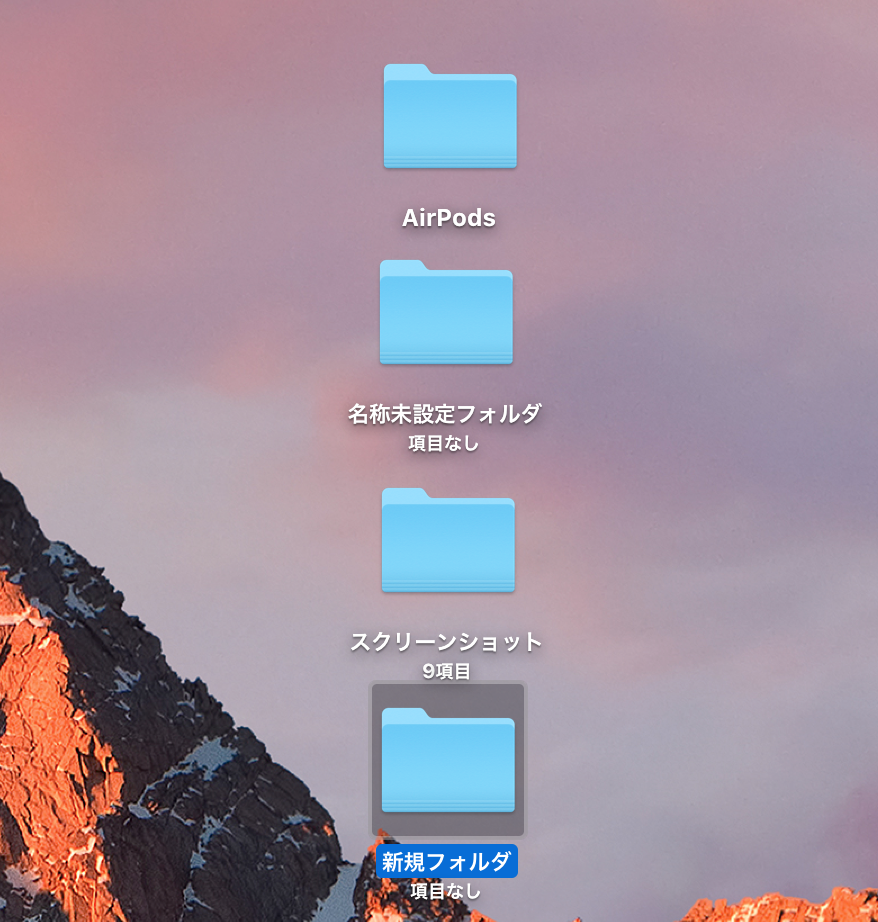
▼多くのフォルダがあるとわかりづらくなりますので、フォルダ名を変更します。これで少しはわかりやすくなりました。
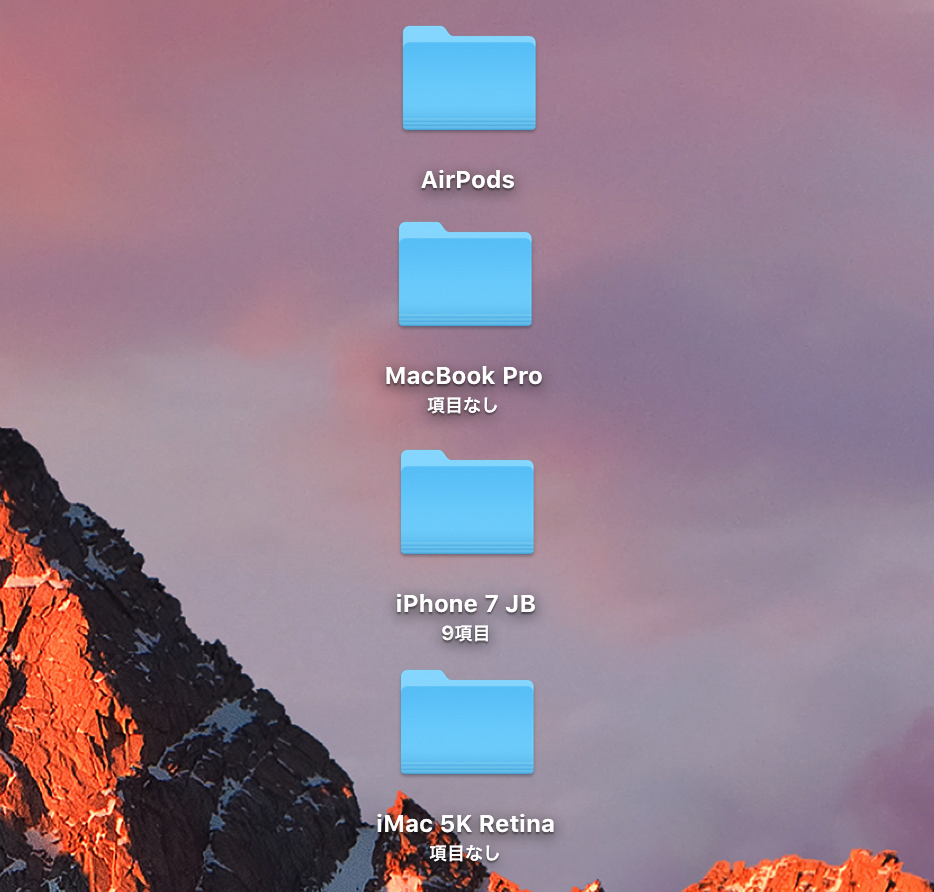
▼ここで一番上の「AirPods」のフォルダアイコンをAirPodsの写真に変えてみましょう。
まず「AirPods」の写真を用意します。
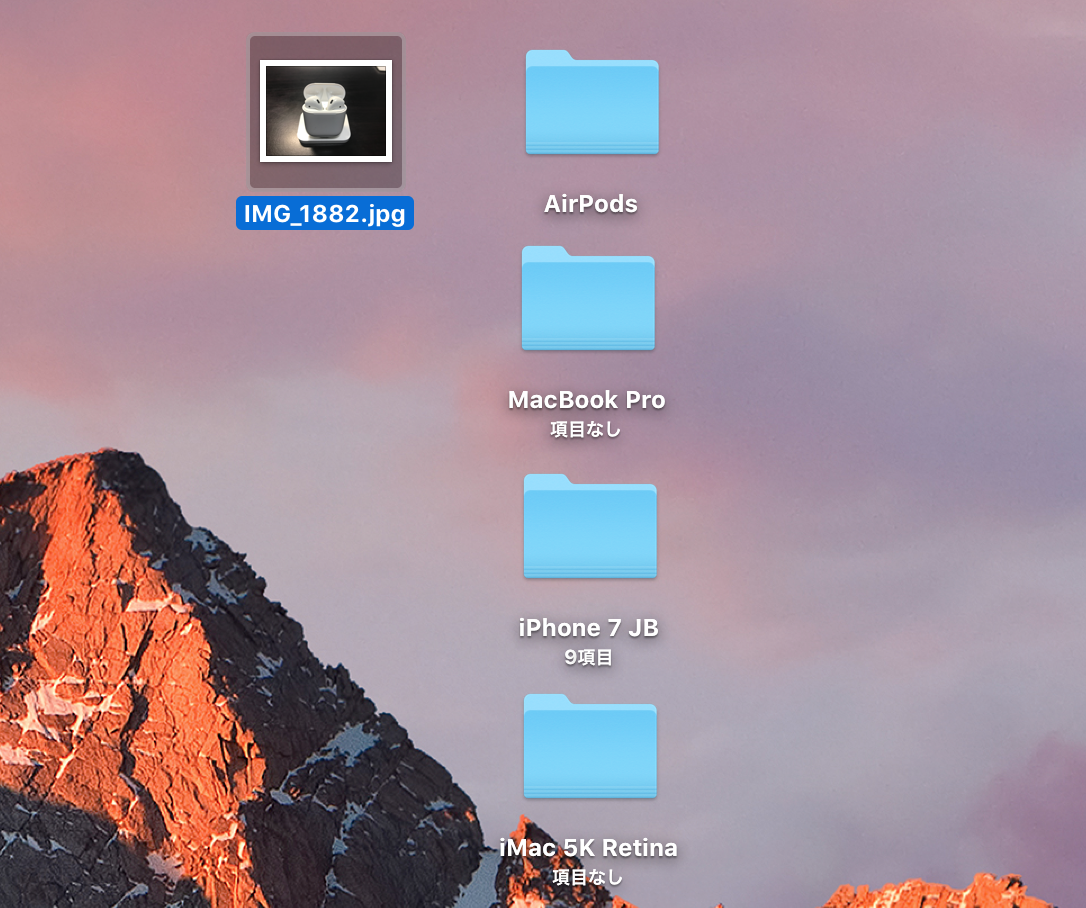
▼フォルダアイコンを変更したいフォルダを右クリックして「情報を見る」をクリックします。(或いは「コマンド」+「I」)です。

▼フォルダアイコン画像にしたい写真をプレビューで開き(ダブルクリック)、範囲をドラッグして[コマンド]+[C]でコピーしておきます。

▼次ぎに「AirPodsn情報」ウインドウにあるフォルダアイコンをクリック(反転)して、[コマンド]*[V]で貼り付けます。そうするとお気に入りのアイコンが変更できます。
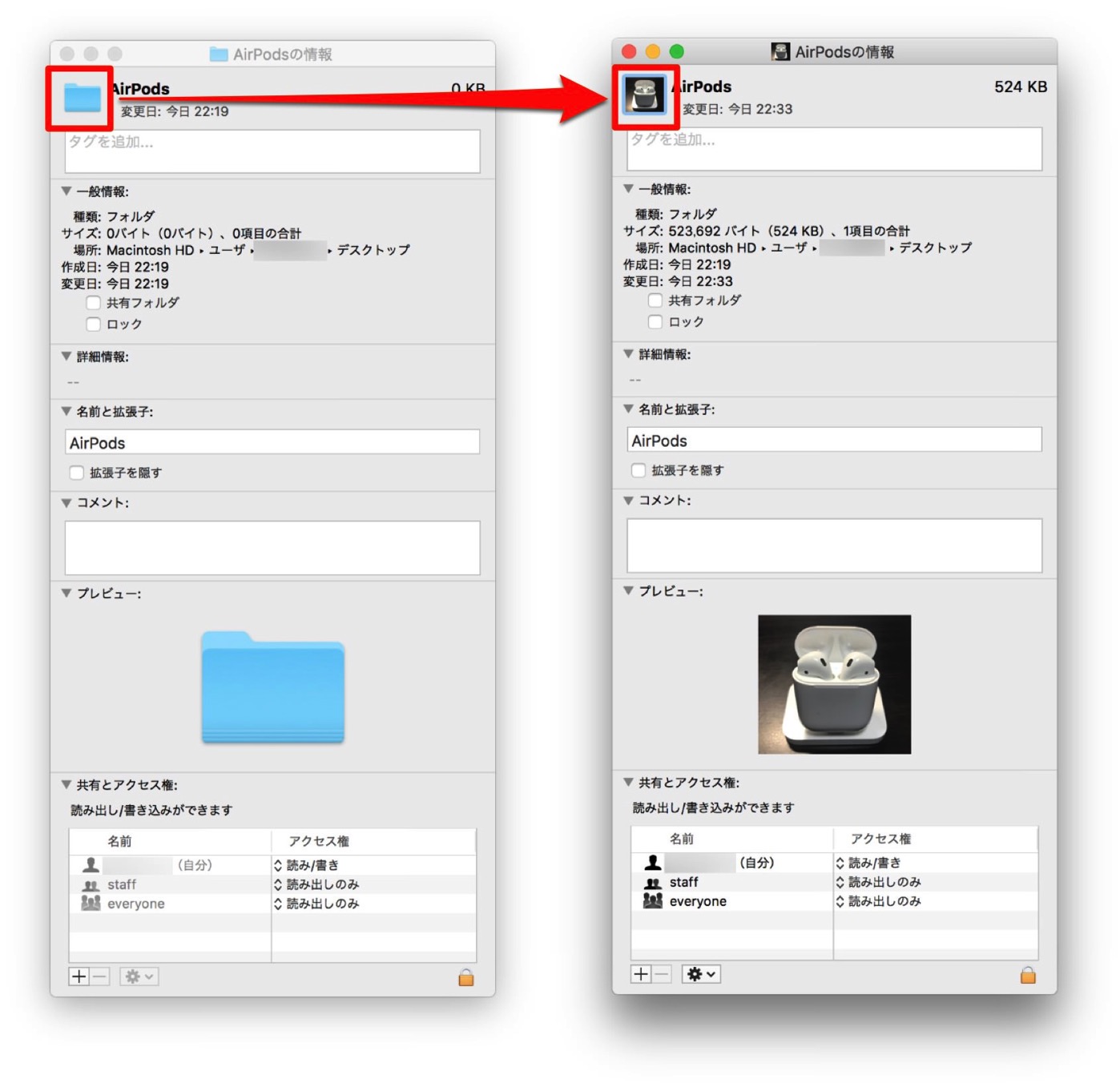
▼同様にそれぞれのフォルダアイコンの画像を変更してみました。「AirPodsフォルダ」にはAirPodsの写真を。「MacBook Pro」フォルダにはMacBook Proの写真を。などなど。
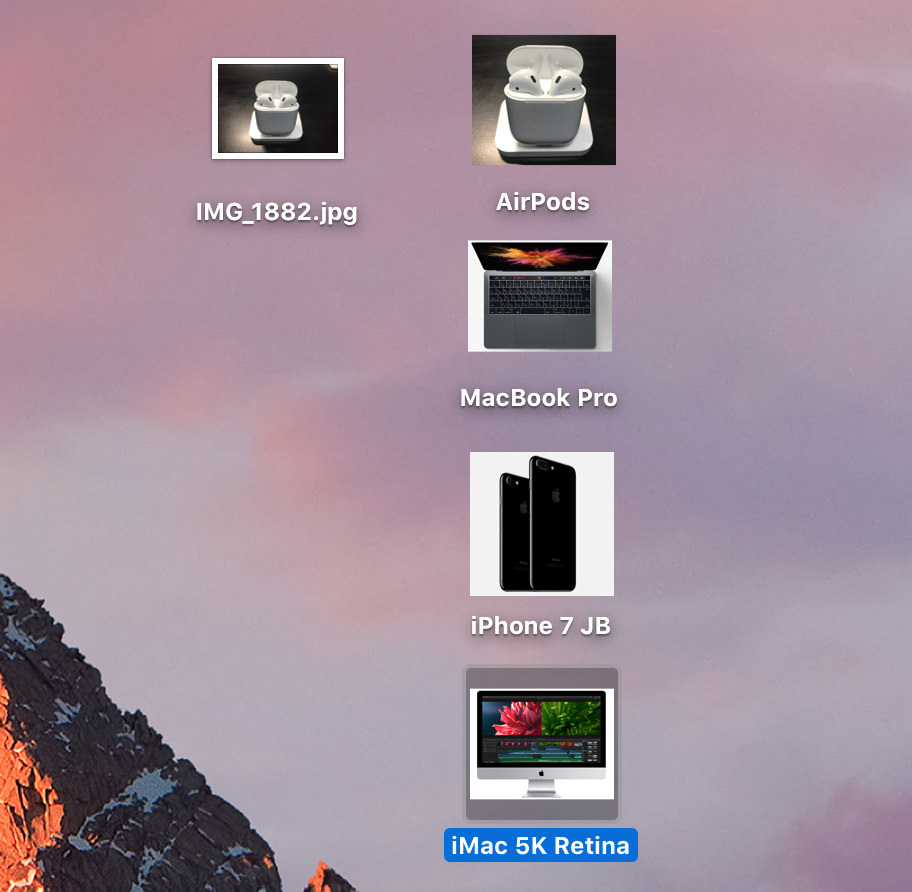
▼その他、カラフルさに花を添えるためにこのようなアイコンにも挑戦。このフォルダに何を格納するかは私の自由ですw
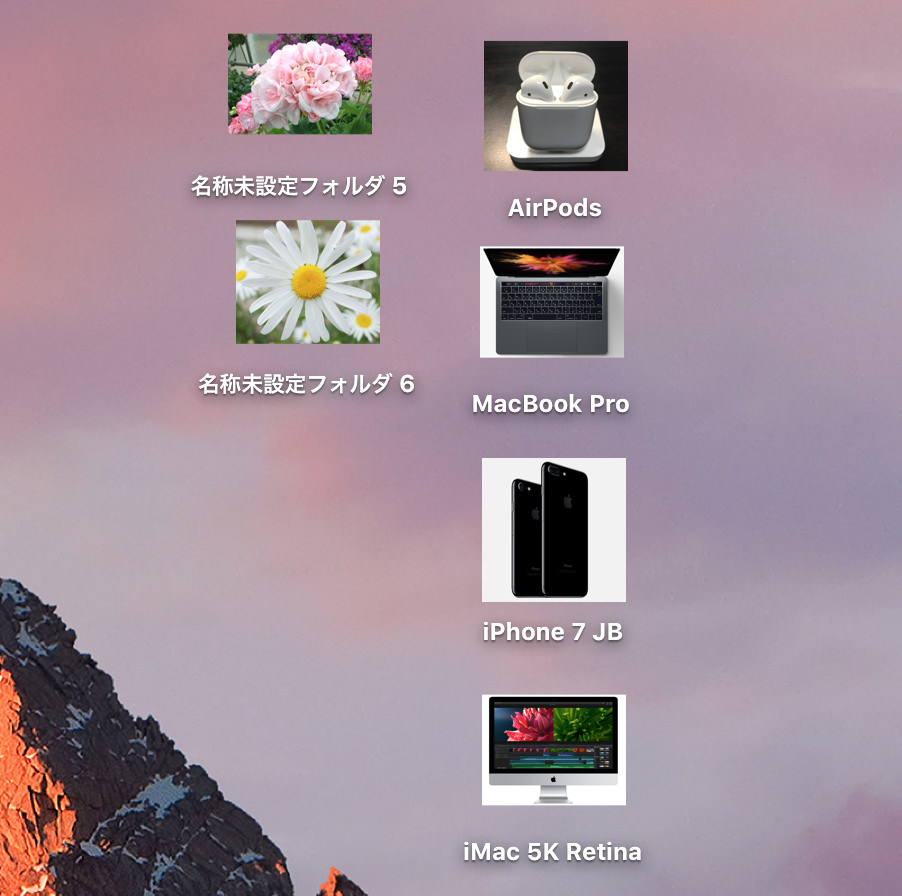
おわりに
多くのフォルダがあると、一瞥するだけではわからずフォルダ名を読んで判断するようになります。
しかし、アイコンに関係する写真に差し替えるだけで直感的にこのフォルダには何が格納されているか一瞥するだけで判断できます。
一つの作業で2〜3秒の迷いがなくなると、作業全体で見たときには大きな差になる可能性もあります。
このフォルダアイコン。
細かい写真では判断しづらいという場合は、○、△、□に着色すればさらにわかりやすくなります。
無味乾燥的なデスクトップになりますが作業自体は捗ると思います。
みなさんも一風変わったデスクトップ風景にしてみてはいかがでしょうか。
この状態でしばらく作業してみて気づいた点は、写真ファイル(jpegやpng)との判断がしづらいというところはあります。
しかし、それも工夫次第で直感的判断はできますからね。

![[Mac]デスクトップで直感的にわかりやすく ついクリックしたくなるようなフォルダアイコンに変えたら作業が捗り華やかになったよ](https://twi-papa.com/wp-content/uploads/2017/02/IFinder.jpg)
![[Mac]デスクトップで直感的にわかりやすく ついクリックしたくなるようなフォルダアイコンに変えたら作業が捗り華やかになったよ](https://twi-papa.com/wp-content/uploads/2017/02/BetterTouchTool-1.png)
コメントはこちら